Almeno per qualche altro mese, dovremo accontentarci di colorare le nostre serate casalinghe con film e serie TV. Che sia con account privati oppure aperti in condivisione con famigliari e coinquilini, immagino tu sia ormai dotato di tutti i servizi di streaming possibili ed immaginabili ma, diciamoci la verità, Netflix rimane il re delle piattaforme quando si tratta delle migliori uscite nell’ambito del piccolo schermo (e non solo).
Ecco perché, già da qualche tempo, ho iniziato a proporti una serie di guide pratiche finalizzate a facilitare l’utilizzo di Netflix e di tutte le sue funzionalità. Di cosa parleremo in questo tutorial, allora? Della password correlata all’account Netflix, ovvero di come modificarla o, se necessario, reimpostarla.
Indice
Perché cambiarla

I motivi per cui, di tanto in tanto, vale la pena cambiare la password di Netflix sono i più svariati:
- Impedire furti dell’account, in caso notassi un accesso da posizioni anomale (evitare di farsi rubare la password di Netflix è sempre buona cosa);
- Impedire l’accesso al tuo account da parte di un amico che non partecipa più al pagamento dell’abbonamento;
- Convertire l’abbonamento da condiviso a privato, se non desideri più che ci siano altri profili oltre al tuo;
- Aggiornare periodicamente i dati dell’account, password compresa.
A prescindere dalle ragioni, sappiamo bene quanto le procedure di reimpostazione siano antipatiche, tra l’attesa delle e-mail di conferma e la creazione di codici “inespugnabili”.
Come cambiarla
Diffida da chi fa molti giri di parola provando a farti variare la password di Netflix da TV o da app. La verità è che, in entrambi i casi, pur potendo accedere alle informazioni del tuo account attraverso tali sistemi, verrai poi reindirizzato al sito web di Netflix Italia, sul quale poi potrai procedere alla reimpostazione o modifica della password.
Quindi, in sostanza, per sostituire la password da app di Netflix (quella installata su smartphone o su tablet con sistema operativo iOS o Android) oppure dal tuo PC o dalla tua TV smart, dovrai eseguire anzitutto questi passaggi preliminari:
- Accedi a Netflix;
- Tocca/Seleziona l’avatar del tuo profilo;
- Tocca/Seleziona la voce “Account”;
- Verrai quindi reindirizzato alla pagina web relativa alle specifiche del tuo account.
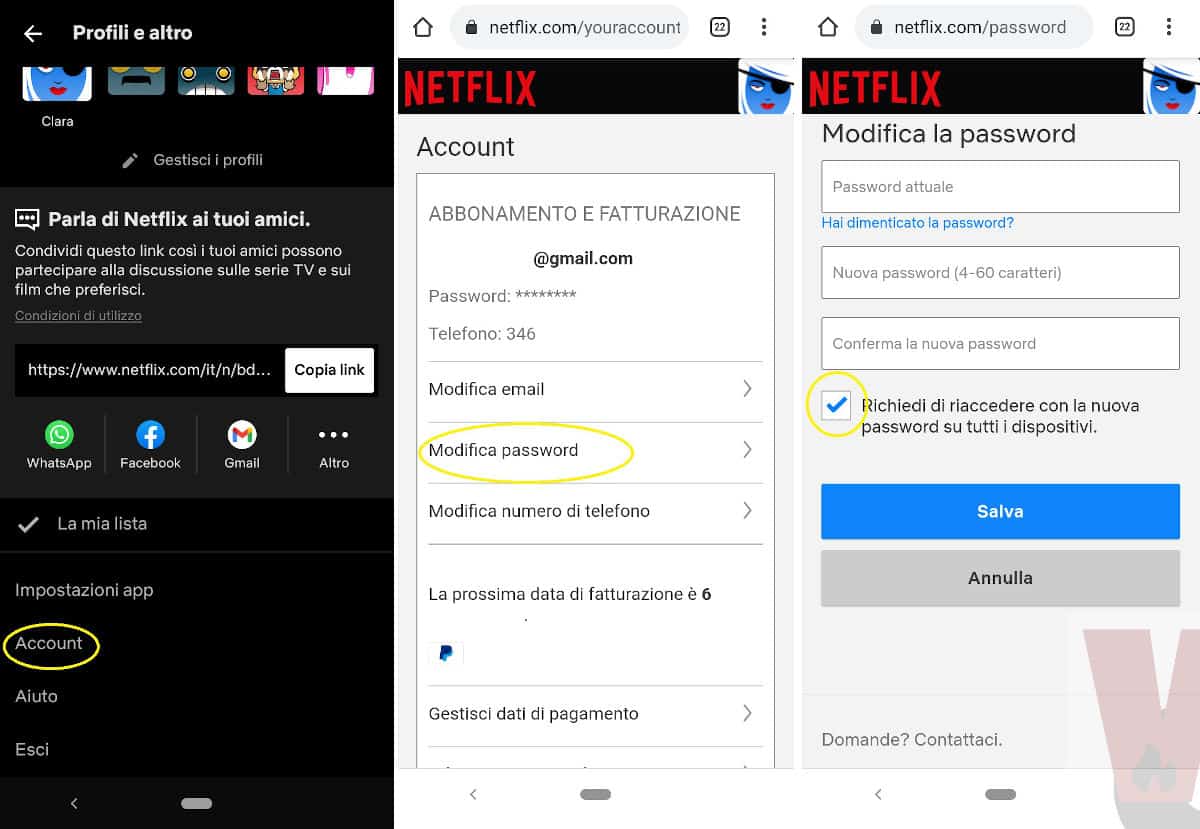
A questo punto, potrai cambiare la password di Netflix seguendo questa procedura:
- Tocca/Seleziona l’opzione “Modifica password”;
- Segui la procedura guidata, inserendo la password attuale;
- Imposta una nuova password contenente da un minimo di 4 ad un massimo di 60 caratteri alfanumerici (leggi come creare una password forte per approfondire);
- Se desideri che tutti i dispositivi vengano disconnessi (per obbligare l’accesso con la nuova password appena impostata), metti una spunta accanto alla voce “Richiedi di riaccedere con la nuova password su tutti i dispositivi”;
- Tocca/Seleziona l’opzione “Salva”.
Come reimpostarla
Per reimpostare la password di Netflix devi avere accesso all’indirizzo e-mail che hai utilizzato per iscriverti, oppure devi poter disporre del numero di telefono inserito in fase di registrazione o delle informazioni di fatturazione. Per le specifiche delle tre procedure, ti rimando alla pagina delle FAQ Netflix dedicata all’argomento.
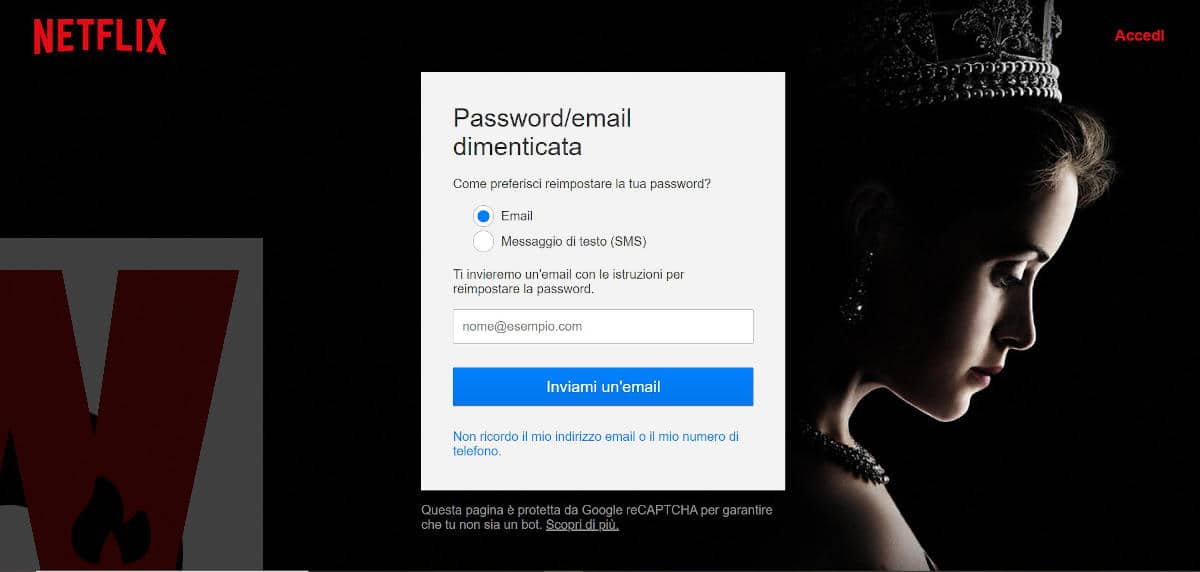
In generale, comunque, puoi seguire questi passaggi:
- Accedi alla pagina di reimpostazione delle credenziali di Netflix;
- Scegli l’opzione che preferisci tra:
- Recupero tramite e-mail;
- Messaggio di testo (SMS) su un numero di telefono;
- Clicca su “Inviami un’email” oppure inserisci il tuo numero di telefono.
Riceverai dunque una e-mail dettagliata con la procedura di reimpostazione della password Netflix oppure, in alternativa, un codice univoco di verifica dell’account per proseguire nel tuo intento.
Come salvarla
Per evitare dimenticanze, ti suggerisco di sfruttare le funzioni di memorizzazione degli account Netflix, messi a disposizione nella versione app per smartphone, tablet o smart TV.
In alternativa, se usi un PC (con Windows, macOS o Linux), potresti:
- Affidarti al password manager del browser che utilizzi di solito per riprodurre film e serie TV, tipo Chrome, Firefox, Edge, Safari, etc.;
- Usare un vault virtuale per archiviare le tue password, come ad esempio Dashlane.
Ricordati comunque che salvare la password di Netflix sui dispositivi condivisi non è un’operazione scevra da rischi. Potresti infatti subire dei fastidiosi furti delle credenziali, soprattutto se ti connetterai a Netflix da computer o da smart TV che non sono di tua proprietà.